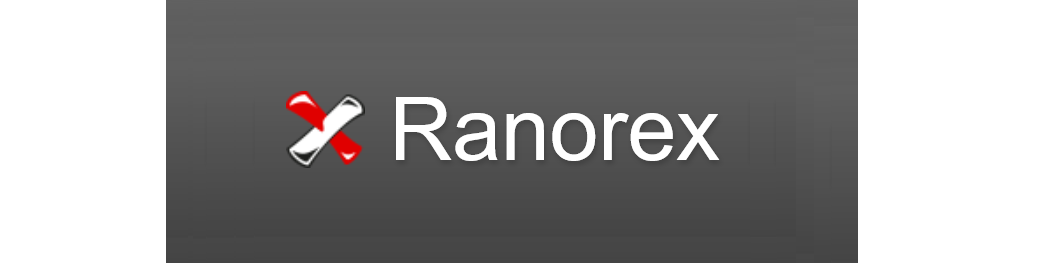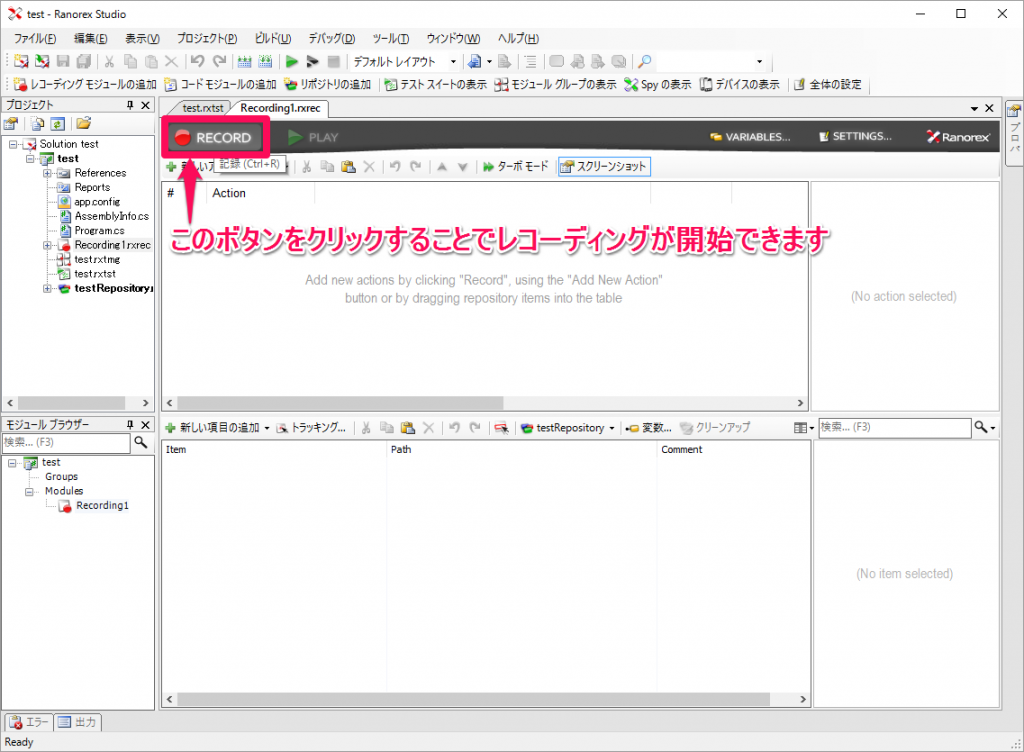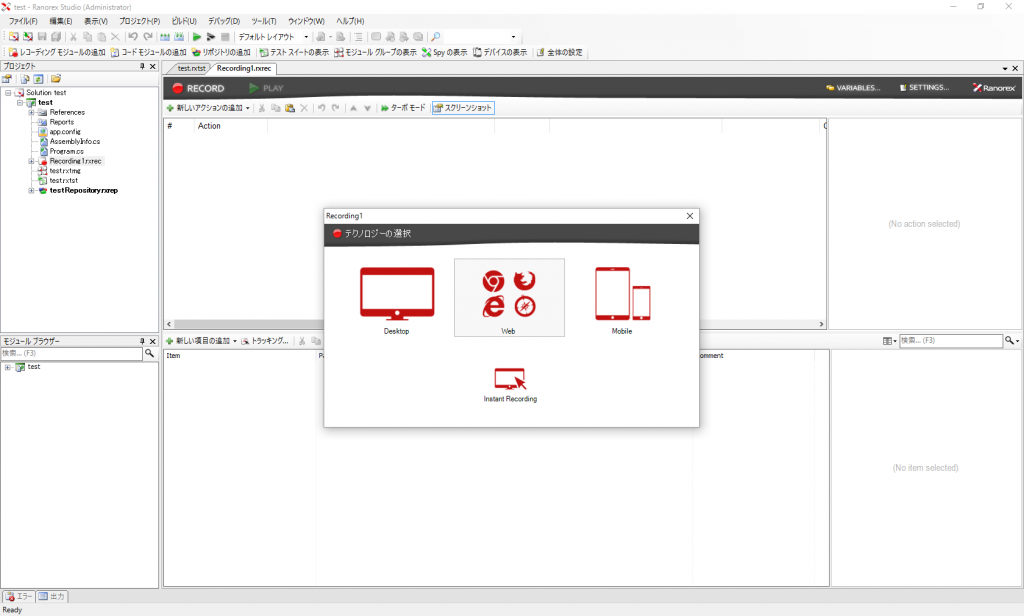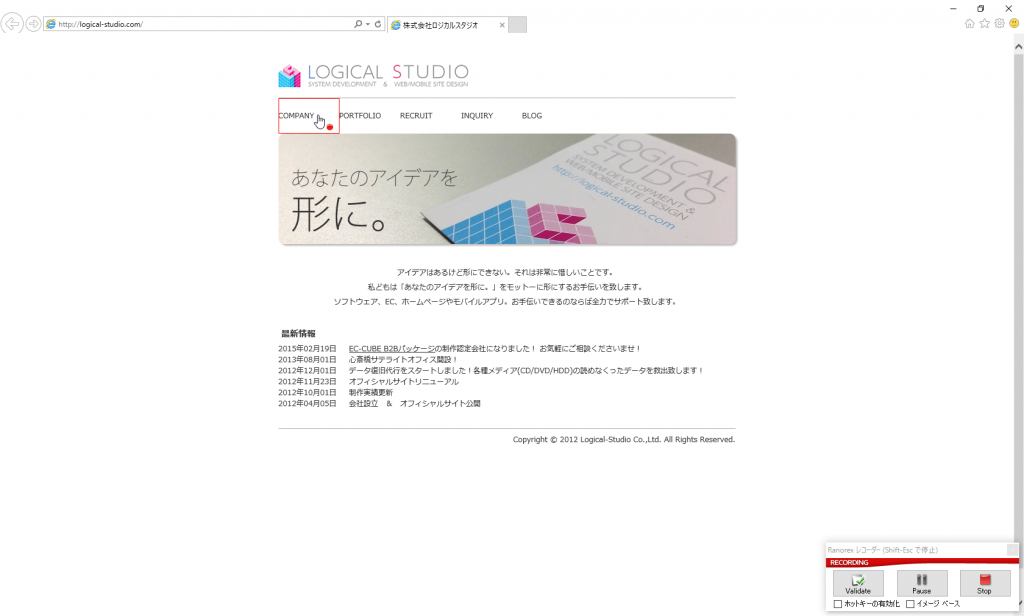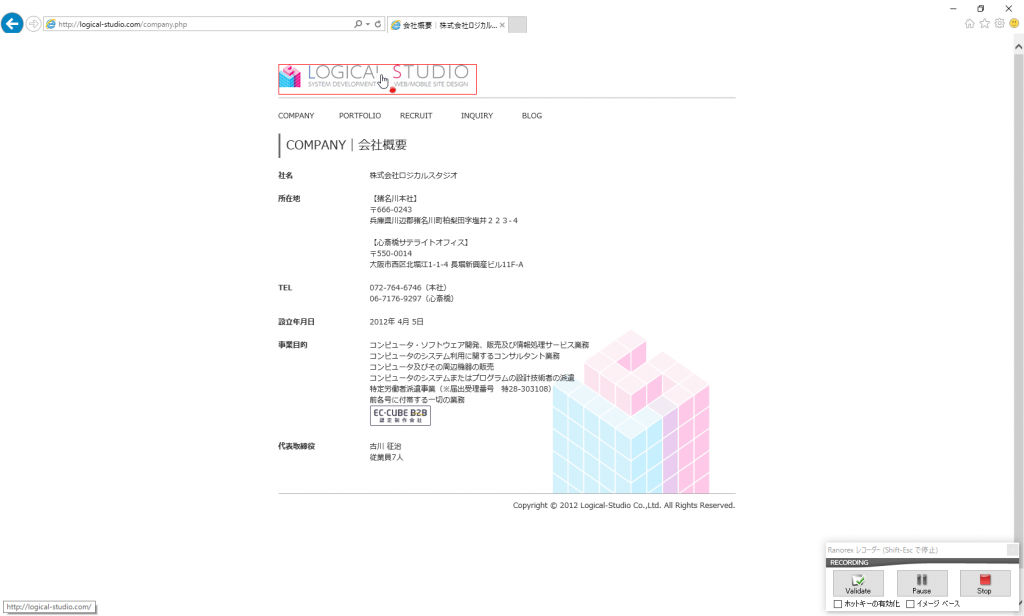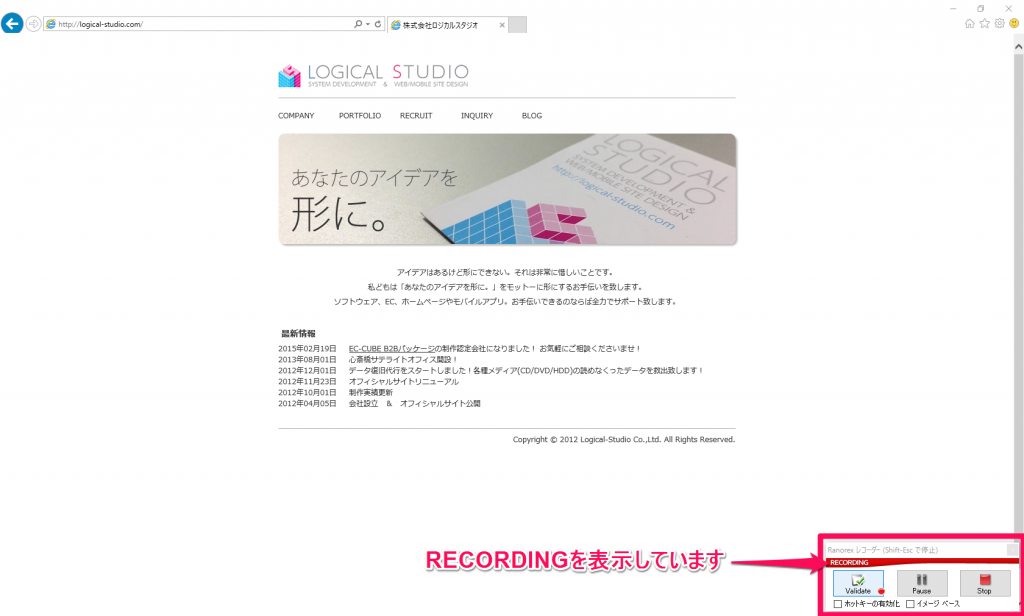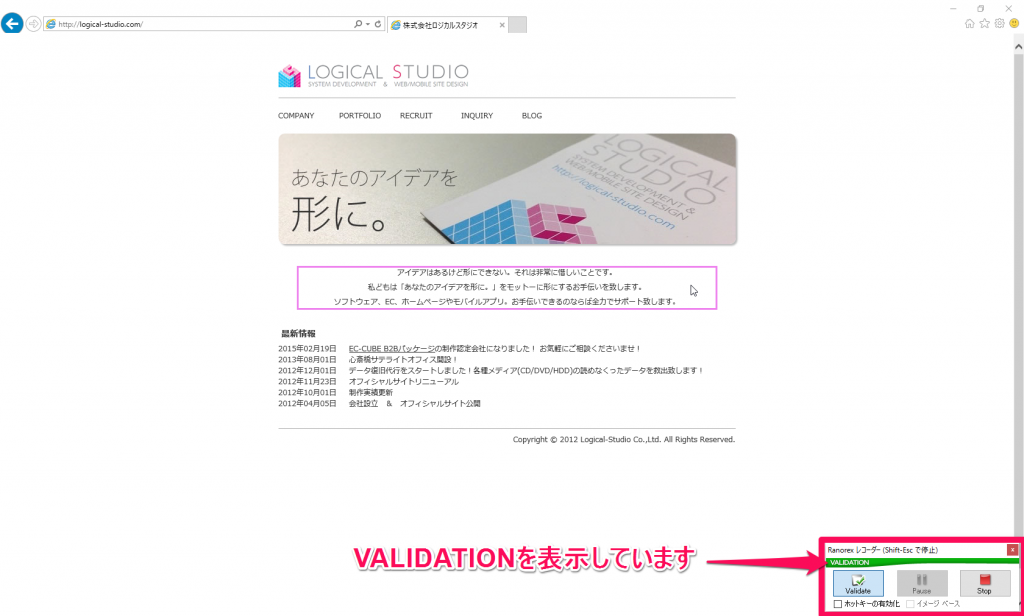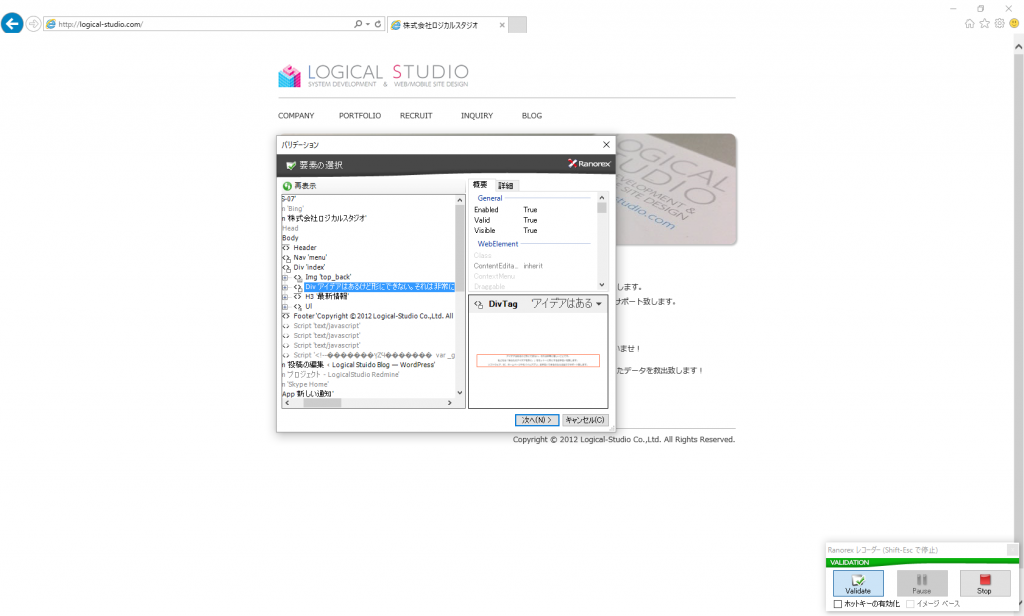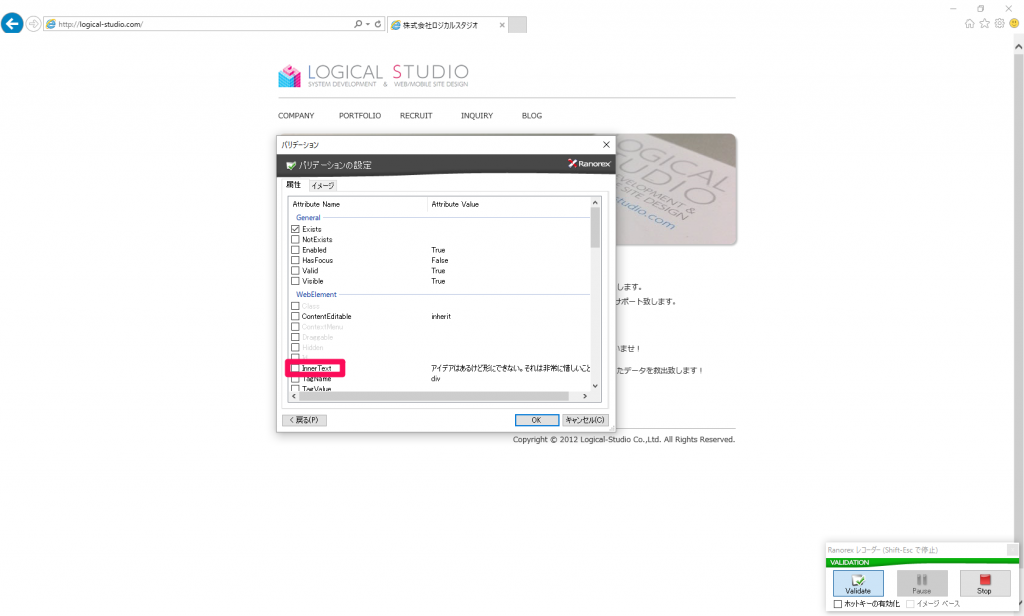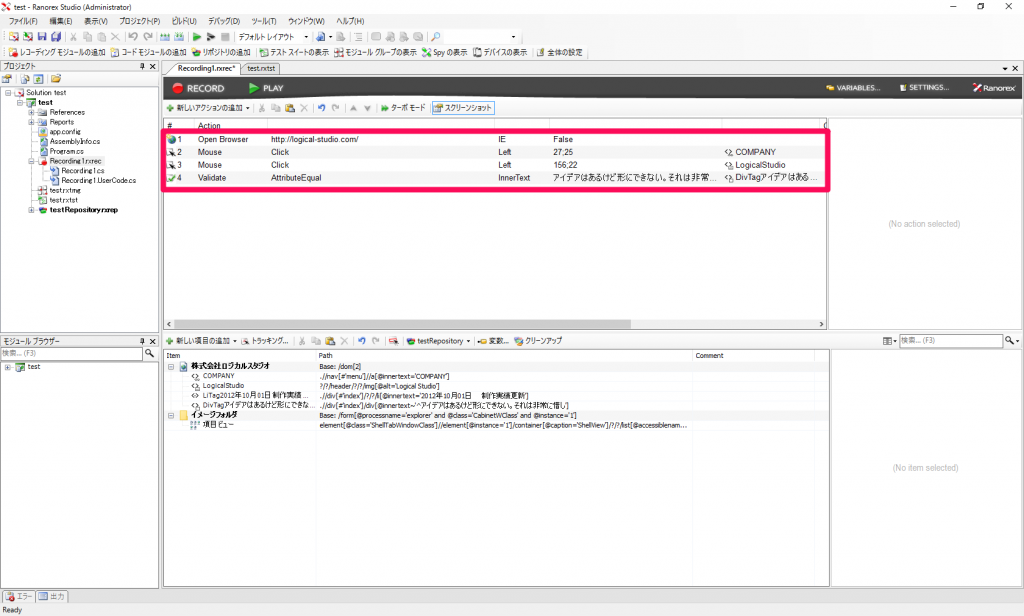同じテストの繰り返しや複数入力しなければならないテストは時間がかかるし、面倒ですよね。
今回、導入を検討しようと思い、テスト自動化ツールRanorexを使ってみました。
Ranorexの体験版については以下のリンクから入手可能です。
https://www.techmatrix.co.jp/quality/ranorex/
Ranorexの特徴
このRanorexは、ユーザーの操作をレコードし、再生することでテストできます。
デスクトップアプリ、Webアプリ、モバイルアプリに対応している為、様々な案件のテストを自動化できるというメリットを持ちます。また、各ブラウザ(InternetExplorer、GoogleChrome、FireFox、Chromium、Safari、MicrosoftEdge)に対応している為、ほぼどのブラウザでもテストを実施できます。
とにかく幅広く対応しているんですね。試してみるにはうってつけかと思いました。
ということで、早速我が社のホームページを使用し、簡単なテストを行います。
テストの内容
比較的簡単なテストを試してみます。以下のようにページを遷移し、期待する結果が得られるかを確認します。
【テスト内容】
①InternetExplorerで我が社のホームページを開く。
②TOPページにてCOMPANYリンクをクリックする。(会社概要に遷移)
③会社概要ページで上部のLOGICALSTUDIOロゴをクリックする。(TOPページに遷移)
④バリデーションとして、TOPページ中央に記載しているポリシーが一字一句間違いがないかを確認する。
⑤結果を出力する。
テストの記録
①InternetExplorerで我が社のホームページを開く。
下記画面の赤枠部分をクリックすることで自分の操作を記憶します。
Webを選択します。
InternetExplorerが選択されておりますので、赤枠箇所に我が社のホームページのアドレスを入力し、RECORDボタンをクリックします。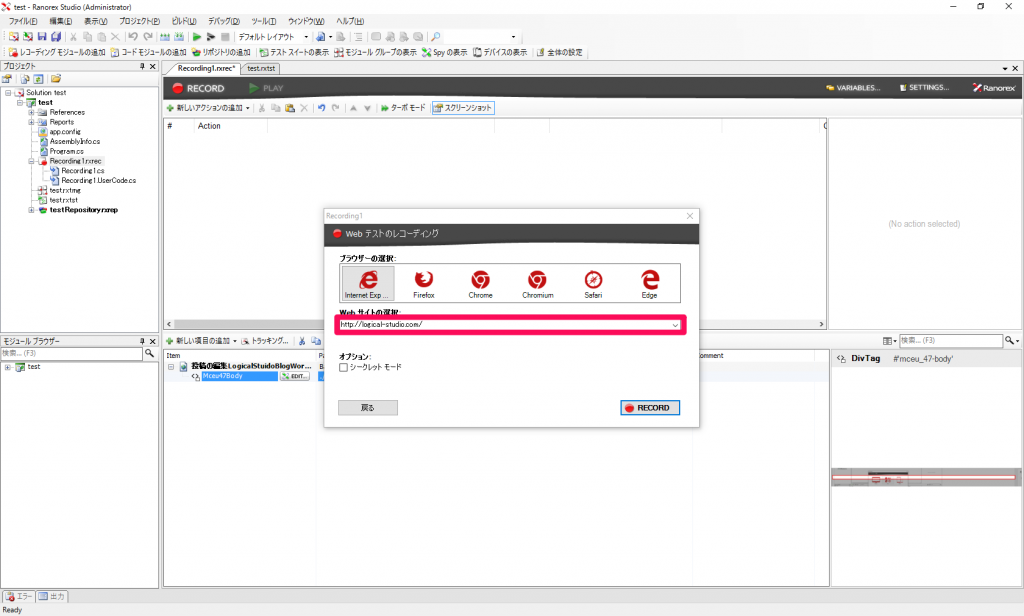
②TOPページにて、COMPANYリンクをクリックする。(会社概要に遷移)
※記録しようとしているリンクは赤い枠で囲まれます。この赤い枠に囲まれている箇所を一つのオブジェクトとして認識します。
③会社概要ページにて、上部のLOGICALSTUDIOロゴをクリックする。(TOPページに遷移)
④バリデーションとして、TOPページ中央に記載しているポリシーが一字一句間違いがないかを確認する。
現在は操作を記録している状態なので、バリデーションを行う状態に切り替えます。
以下の画面の右下に赤いラインで「RECORDING」と表示しているので、記録中の状態なのがわかります。
Validateボタンをクリックすることで、赤いラインが緑のラインに変わり、「VALIDATION」と表示しているので、検証中の状態なのがわかります。
この状態で、画面中央のポリシーをクリックし、バリデーションの設定を行います。
※検証しようとしているリンクは紫の枠で囲まれます。この紫の枠に囲まれている箇所を一つのオブジェクトとして認識します。
以下の画面では要素の選択となっている為、自分が選択した要素となっているかを確認できるようですね。
「アイデアはある・・・」と書いてある要素を選択しているので、ちゃんとポリシーが選択されているようです。
次へ(N)ボタンをクリックします。
バリデーションの設定画面を開きましたので、設定を行います。
以下の画面では「Exists」のみチェックが入っています。文字通り存在確認を行います。
今回は「アイデアはある・・・」の文字が一字一句間違いないことを確認したいので、
赤枠で囲まれた「InnerText」にチェックを入れます。
OKボタンをクリックします。
バリデーションの設定が完了した為、画面右下のStopボタンをクリックします。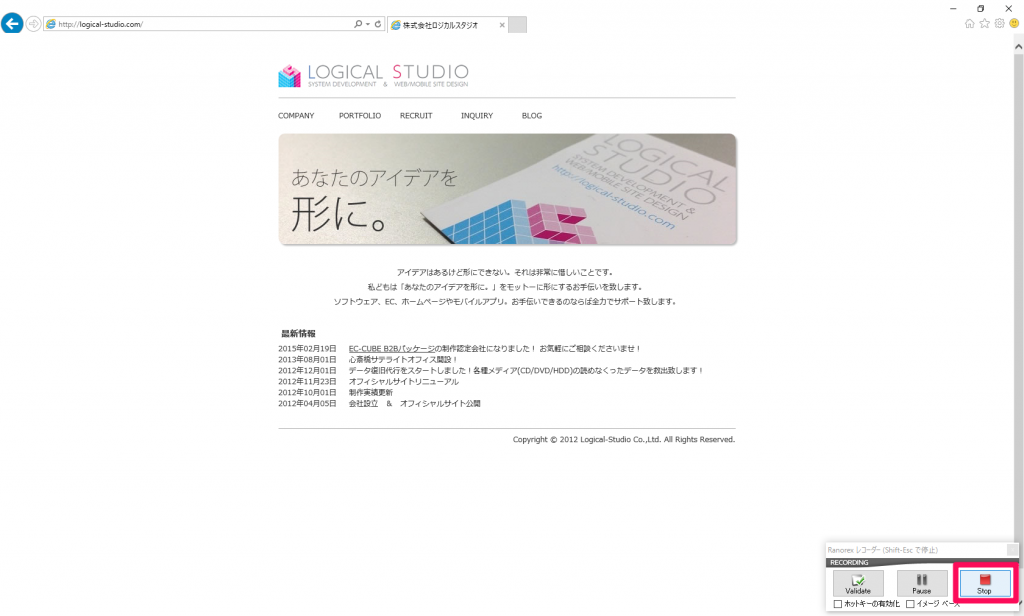
レコーディングが完了しました。赤枠で囲まれた箇所を確認すると、自分が記録した内容が追加されました。
テストの実施
記録したテストを実施するにはRECORDINGの右のPLAYをクリックします。
テスト結果「SUCCESS」が表示され、問題がないことが確認できました。
次回は、このRanorexで自分が経験した、テストがうまく動作しない場合の対処方法を紹介します。